任意のモデルをダイアグラムに表示
ER ダイアグラムでは、編集対象モデルを構成する子要素や参照先モデルを配置して設計します。 それに加えて、編集対象モデルと直接関係していないモデル(子要素や参照先モデル以外)を同じの ER ダイアグラムに配置することもできます。
例えば、要求分析工程のユースケースと設計工程のコンポーネントは異なる工程で設計するため、同一の設計成果に並記されません。 しかしながら、工程間の設計成果のつながりを見たいような場合に、それらを同一の ER ダイアグラム上に配置することで関連性を表現できます。
Next Design では、通常、ER ダイアグラムにシェイプ定義を追加する際に、シェイプのマッピング対象としてフィールドを指定しますが、フィールドの代わりに、任意のクラスを指定することもできます。 これにより、異なる工程で設計されたユースケースとコンポーネントを1つの ER ダイアグラムに配置できます。 このようなシェイプをクラス指定のシェイプと呼びます。
以下では、クイックスタートでビュー定義したユースケース図に、異なる工程の設計成果であるコンポーネントを配置する例を、次の順で説明します。
- ユースケース図にコンポーネントの�シェイプ定義を追加する
- 既存のコンポーネントをユースケース図に配置する
- ユースケースとコンポーネントの関連を表すコネクタ定義を追加する
ユースケース図にコンポーネントのシェイプ定義を追加する
ERダイアグラムにモデルを配置できるようにするにはシェイプ定義を追加する必要があります。その際、ユースケース図と直接関係していないコンポーネントのシェイプ定義を追加するには、次の手順で行います。
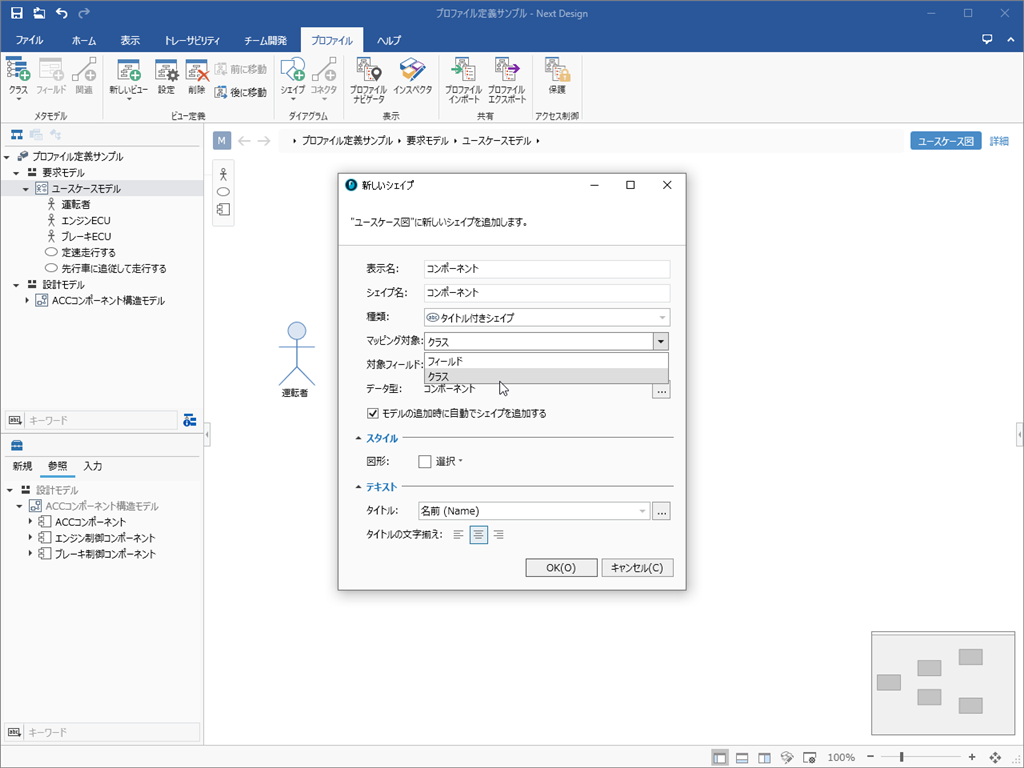
操作手順
- ユーザーズマニュアル > クイックスタート に従ってユースケースとコンポーネントのプロファイルが一通り定義済みのプロジェクトを用意します。
- モデルナビゲータで [ユースケースモデル] を選択して、[ユースケース図] ビューを表示します。
- リボンから [プロファイル] > [ダイアグラム] > [シェイプ] をクリックして、追加するシェイプの種類をクリックします。
- [新しいシェイプ] ダイアログで次の項目を設定します。
- [マッピング対象] で [クラス] を選択します。
- [データ型] の右端にある [...] ボタンをクリックして、エンティティの一覧の中から [コンポーネント] を選択します。
- [スタイル] の [図形] でシェイプの形状を選択します。
- ダイアログで [OK] ボタンを押下すると、ツールボックスに [コンポーネント] のアイコンが追加されます。
既存のコンポーネントをユースケース図に配置する
ユースケース図にコンポーネントのシェイプ定義を追加した後、既存のコンポーネントをユースケース図に配置するには、次の手順で行います。
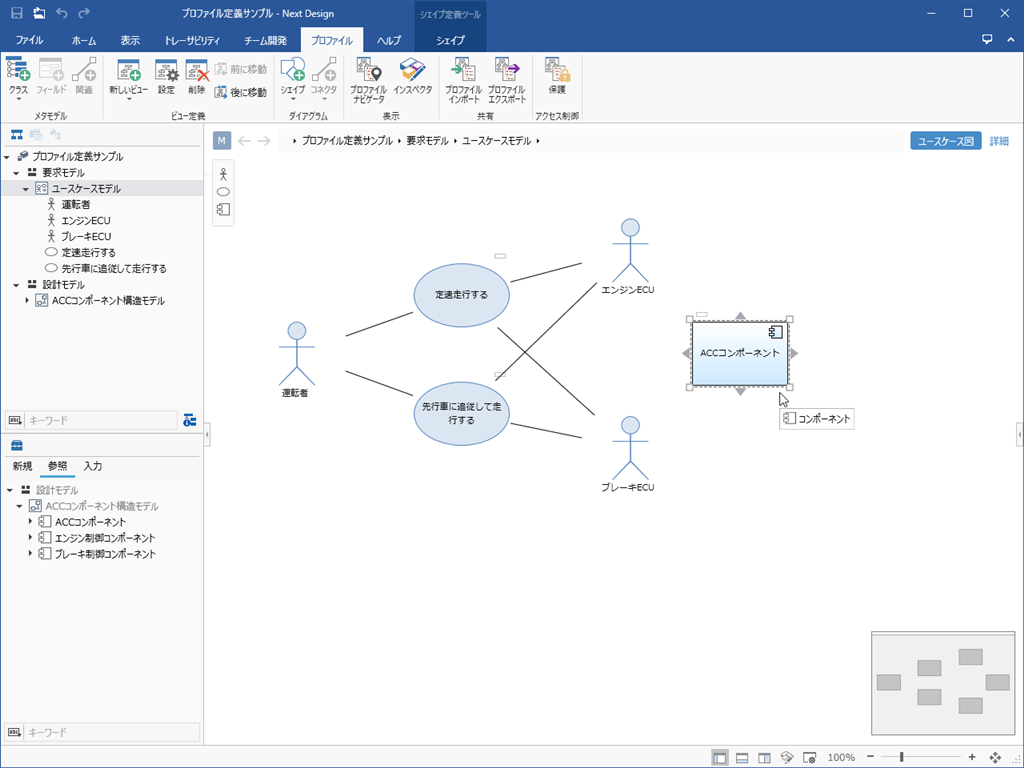
操作手順
- モデルナビゲータで [ユースケースモデル] を選択して、[ユースケース図] ビューを表示します。
- モデルナビゲータの下にあるツールボックスを [参照] タブに切り替えると、ユースケース図に配置可能な既存のコンポーネントが一覧表示されます。
- ツールボックスの [参照] タブに表示されている既存のコンポーネントをユースケース図にドラッグ&ドロップします。
注記
- ツールボックスの [参照] タブに既存のモデルが表示されない場合は、次のいずれかの方法で編集対象モデルを再表示させてください。
- モデルエディタでビューを切り替える
- モデルナビゲータで選択を切り替える
ユースケースとコンポーネントの関連を表すコネクタ定義を追加する
ユースケース図でユースケースとコンポーネント間に関連線を結ぶには、次の手順と同様に、コネクタ定義を追加します。